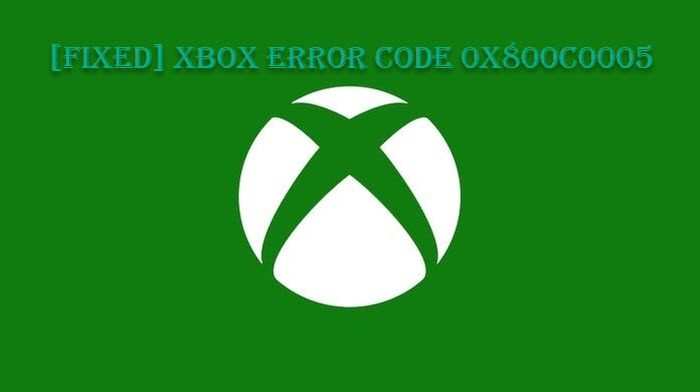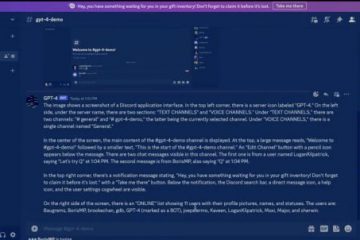Há relatos de alguns jogadores do console Xbox e jogadores do Windows 11 ou Windows 10 PC, em que eles recebem o Erro 0x800c0005 ao reproduzir mídia (música ou videoclipe) no Xbox App em seu respectivo dispositivo de jogo. Esta postagem fornece as soluções mais adequadas para corrigir o erro.
Esse erro pode significar que a conexão com a Internet entre seu console Xbox ou PC e o outro serviço está falhando. Muitas vezes, isso é resultado de tipos incompatíveis de conversão de endereço de rede (NAT).
Erro 0x800c0005 ao reproduzir mídia no aplicativo Xbox
Se o erro 0x800c0005 ocorreu no seu Xbox Series X|S ou PC para jogos Xbox One ou Windows 11/10 ao reproduzir mídia no aplicativo Xbox, você pode experimentar nossas soluções recomendadas abaixo em nenhuma ordem específica e ver se isso ajuda a resolver o problema em seu sistema de jogos.
Lista de verificação inicialVerifique seu NAT configuraçõesRedefinir/reinstalar o aplicativo XboxReproduza mídia em outro aplicativoRedefinir dispositivo de jogoEntre em contato com o suporte do Xbox
Vamos dar uma olhada na descrição do processo envolvido em relação a cada uma das soluções listadas.
1] Lista de verificação inicial
Antes de tentar as soluções abaixo, você pode fazer o seguinte e, após cada tarefa, ver se consegue reproduzir mídia sem problemas em seu sistema de jogo:
Reiniciar o dispositivo de jogo. Reinicie seu PC ou console Xbox para jogos (pressione e segure o botão Xbox no controle para iniciar a Central de energia. Selecione Reiniciar console > Reiniciar), conforme o caso. Os jogadores de console podem ligar e desligar seu Xbox seguindo as instruções abaixo.Atualize o dispositivo de jogo. Verifique se o seu PC com Windows está atualizado. Você pode atualizar seu console Xbox offline ou abrir o guia e selecionar Perfil e sistema > Configurações > Sistema > Atualizações. Em Atualizações, selecione Atualização do console disponível para iniciar a atualização.Verifique a conexão de rede e Internet. Verifique se o status do servidor Xbox está verde. Caso contrário, você pode tentar resolver possíveis problemas de rede do Xbox Live em seu PC. No console, se o DNS não estiver resolvendo os nomes dos servidores do Xbox, você pode corrigir isso, pois o problema pode impedir a conexão do Xbox Live em seu dispositivo de jogos. Além disso, os jogadores de PC podem liberar o DNS porque, se as configurações de DNS estiverem corrompidas, isso poderá impedir que determinados aplicativos entrem em contato com a Internet.Desative ou desconecte-se da VPN ou do proxy (se aplicável). Caso você tenha uma VPN ou Proxy configurado, o problema em destaque pode ocorrer devido a algum tipo de interferência que acaba bloqueando as comunicações entre seu dispositivo de jogos e o serviço. Portanto, desative seu software VPN/GPN ou redefina as configurações de proxy. Por outro lado, pode valer a pena tentar se conectar via VPN ou configurar um proxy para ver se isso resolve o problema de conexão se você não tiver esses serviços configurados no seu dispositivo.
2] Verifique suas configurações de NAT
Se você marcar todas as caixas na lista de verificação inicial, mas o erro 0x800c0005 ainda for acionado em seu Xbox Series X |S ou Xbox One ou PC para jogos com Windows 11/10 ao reproduzir mídia no aplicativo Xbox, você pode verificar suas configurações de NAT.
Seu tipo de NAT é determinado pelas configurações ou recursos do roteador na rede em que você estão usando para se conectar à Internet. O console Xbox tem os seguintes tipos de NAT:
OpenModerateStrict
Se seu tipo de NAT for Aberto, seu console está conectado corretamente. Nesse modo, uma reinicialização rápida resolverá quaisquer problemas devido a uma falha temporária com sua conexão. Por outro lado, se o tipo de NAT for Moderado ou Rigoroso, isso geralmente indica que há algum tipo de restrição ou bloqueio que impede a comunicação adequada do console.
Esta solução exige que você verifique seu tipo de NAT e certifique-se de que esteja definido como Abrir.
Pressione o botão Xbox no controle e vá para Perfil e sistema > Configurações > Geral > Configurações de rede. Agora, na seção Status da rede atual, clique em Tipo de NAT
Os jogadores de PC podem alterar o endereço MAC no seu dispositivo de jogos Windows 11/10, e os jogadores do console Xbox também podem limpar o MAC alternativo endereço Vá para Configurações > Configurações de rede > Configurações avançadas > Endereço MAC alternativo > Limpar e veja se isso ajuda.
3] Redefinir/reinstalar o aplicativo Xbox
Você pode desinstalar o aplicativo Xbox em sua plataforma de jogos do Windows 11/10 e instalar o aplicativo pela Microsoft Store e ver se isso ajuda. Você pode reparar ou redefinir o app primeiro e, se isso não ajudar, pode prosseguir com a desinstalação/reinstalação.
Para desinstalar e reinstalar o app Xbox no console, faça o seguinte:
Pressione o botão Xbox no controle para abrir o guia.Selecione Início para retornar à tela inicial. Em seguida, selecione Meus jogos e aplicativos.Selecione Aplicativos strong>. Destaque o bloco Aplicativo Xbox . Pressione o botão Menu no seu controle.Selecione Desinstalar. Na tela de confirmação, selecione Desinstalar tudo. Reinicie o console quando o processo de desinstalação do aplicativo for concluído. Depois que o console for reiniciado, role para a direita até a área Loja .Selecione Aplicativo Xbox. Selecione Instale.
Tente a próxima solução se o problema que você está enfrentando não for resolvido.
4] Reproduza mídia em outro aplicativo
Dependendo do aplicativo em que você está visualizando o erro, se a Solução 3] não foi útil, esta solução exige que você faça o download da Microsoft/Xbox Store, instale e use qualquer outro aplicativo Media Player para reproduzir sua mídia no console Xbox ou no PC com Windows 11/10.
5 ] Redefinir dispositivo de jogo
Esta solução requer que você reinicie seu dispositivo de jogos e verifique se o problema foi resolvido. Você pode redefinir seu console Xbox , mas certifique-se de selecionar a opção Redefinir e manter meus jogos e aplicativos . Os jogadores de PC podem redefinir o Windows 11/10, mas escolha a opção de manter seus arquivos pessoais.
6] Entre em contato com o suporte do Xbox
Se você esgotou todas as sugestões, soluções alternativas e soluções fornecidas nesta postagem, mas o problema ainda não foi resolvido, você pode entrar em contato com o Suporte do Xbox e ver se eles podem ajudar a resolver o problema em questão.
Espero que esta postagem ajude você!
Postagem relacionada: Erro 0xc101ab66 ao reproduzir conteúdo no aplicativo Filmes e TV no Xbox
Como faço para ligar e desligar o console Xbox?
Você pode desligar manualmente seus jogos dispositivo da seguinte forma:
Pressione e segure o botão Xbox na frente do console por aproximadamente 10 segundos para desligar o console. Desconecte seu Xbox da rede elétrica. Aguarde pelo menos 30 a 60 segundos. conecte seu Xbox novamente à tomada. Agora, pressione o botão Xbox no console ou o botão Xbox no controle para ligá-lo novamente.
Por que meus clipes não são reproduzidos no aplicativo Xbox?
Se você não conseguir ver seu clipes, certifique-se de que eles foram carregados no serviço Xbox e não estão salvos localmente em seu console. No console: pressione o botão Xbox no controle para abrir o guia e selecione Perfil e sistema > Configurações > Preferências.
Como faço para corrigir o código de erro 0x800c0005?
Para corrigir o código de erro 0x800c0005 no console Xbox, você pode tentar as seguintes sugestões:
Reinicializar ambos os dispositivos.Alterar as configurações de NAT.Configuração o roteador para o modo DMZ.
Bom jogo!